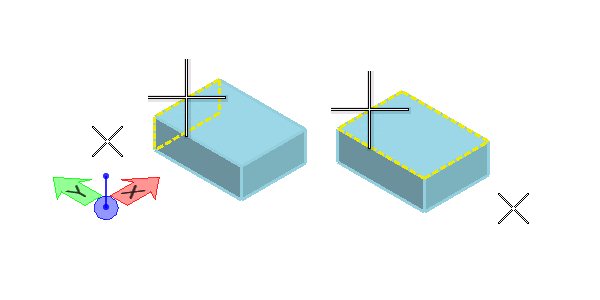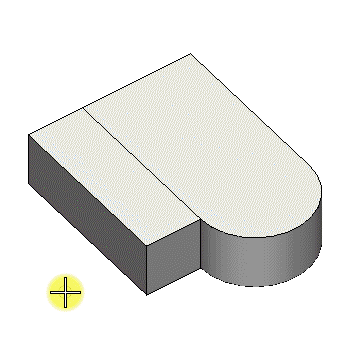So zeichnen Sie eine Kantenlinie auf die Fläche eines Volumenelements ("Kante zu Kante" ist deaktiviert)
- Wählen Sie die Funktion Auf Volumenelement zeichnen aus.
- Wählen Sie das Symbol "Linie zeichnen" aus.
- Deaktivieren Sie "Kante zu Kante".
- Wählen Sie das Volumenelement mit einem tentativen Fangpunkt (Links-Rechts-Taste-Verbindung) auf einer Kante aus.
- Nachdem das Volumenelement tentativ ausgewählt wurde, bewegen Sie die Maus etwas, um die Fläche auszuwählen, auf die gezeichnet werden soll.
-
Klicken Sie auf die Datentaste, um die Fläche auszuwählen.
Der AccuDraw-Kompass wird automatisch koplanar zur ausgewählten Fläche ausgerichtet.
- Geben Sie einen Datenpunkt auf der gewünschten Seite des Volumenelements ein, um den ersten Punkt der Linie zu definieren.
-
Geben Sie einen zweiten Datenpunkt ein, um den zweiten Punkt zu definieren. Die Linie wird ggf. verlängert, um die vorhandenen Kanten der Fläche zu schneiden.
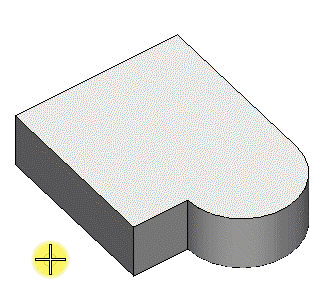
Links: Geben Sie zwei Datenpunkte ein, um die Linie zu definieren.Rechts: Die Linie wird bis zu den Kanten der Fläche verlängert.